Que peut-on faire avec un fichier PowerPoint cassé ?

- Auteur : Inconnu
- Publié : 21/05/2019

Quelle solution logicielle utilisez-vous lorsque vous devez préparer une excellente présentation rapidement ? Vous pouvez demander à un million de personnes, et 99 % d'entre elles vous répondront directement : PowerPoint. Les autres se rappelleront peut-être d'Open Office (le moins cher), Corel Draw (le plus avancé), et Keynote (parce que c'est APPLE !!!). Mais les opinions de la minorité ne vous intéressent pas pour le moment. Dans ce marché en particulier, Microsoft règne en maître ; et nous sommes tous ses loyaux et reconnaissants vassaux. Où en serions-nous sans Microsoft Office, en fin de compte ? Vive notre avenir radieux : l'âge sombre.
Powerpoint est un programme intuitif qui vous permet de créer des projets de n'importe quel niveau de complexité, des exposés scolaires en passant par des présentations professionnelles. Si vous l'utilisez correctement, c'est un outil simple et extrêmement puissant, avec de nombreuses fonctions ; et il est relativement fiable en plus. Mais hélas, personne n'est à l'abri de la perte de données. Un fichier de présentation peut se casser pour n'importe quelle raison, et vous vous retrouvez à pleurer et grincer des dents, car vous avez oublié de faire une copie de sauvegarde.
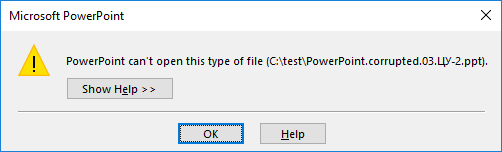
Mais ne désespérez pas : Microsoft a équipé PowerPoint de moyens pour récupérer vos données endommagées. Et si vous voulez réussir sans vous prendre la tête, suivez mon conseil : ne négligez pas les versions récentes du programme. Dans Office 98-2003, qui a encore beaucoup d'utilisateurs dévoués, les présentations sont enregistrées en tant que * .ppt. Camarades, finissons-en avec ce retard ! Nous sommes presque deux décennies dans le vingt et unième siècle : mettez votre logiciel à jour ! Cela a un réel avantage : les fichiers *.pptx endommagés, pris en charge par Microsoft Office 2007 et les versions ultérieures, peuvent être beaucoup plus facilement récupérées que leurs « cousins » plus âgés.
Récupérer ce que vous avez perdu
Donc, quelque chose ne va pas avec votre fichier. Tout d’abord, assurez-vous qu'il n'y a pas de problème avec l'appareil sur lequel la présentation est stockée. Travailler sur des clés USB ou un disque dur externe est généralement une mauvaise idée, surtout sur un ordinateur inconnu : qui sait ce qui se passe avec les tensions ou le contrôleur USB ? Il y a plus de chances que quelque chose se passe mal si vous utilisez un stockage externe. Exécutez une vérification du disque : l'utilitaire Windows standard est suffisant. S'il y a des erreurs, copiez la présentation de votre appareil endommagé vers votre disque principal et ouvrez-le de là. Il y a une chance que le problème disparaisse.
Si le problème ne concerne pas le disque, mais le fichier *.ppt/.pptx lui-même, il est temps d'utiliser les outils de récupération intégrés à PowerPoint.

Une version moderne du programme reconnaîtra un document « cassé » au moment de l'ouvrir ; et si les dégâts ne sont pas trop graves, il suggérera une solution directement. Double-cliquez sur le fichier ; attendez que le programme se lance et que la boîte de dialogue s'affiche ; puis cliquez sur Récupérer. Cela vous a-t-il aidé ? Si oui, tant mieux pour vous ! Réenregistrez votre présentation et... respirez.
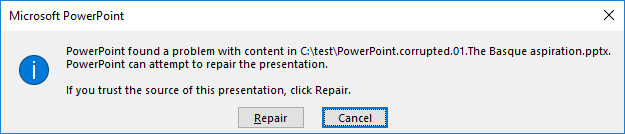
Mais souvent, vous verrez que la boîte de dialogue n'apparaîtra pas quand vous ouvrirez le fichier. Dans ce cas, vous devez aller dans PowerPoint - Fichier - Ouvrir - puis, dans la fenêtre qui apparaît, sélectionnez le fichier endommagé et cliquez à côté du bouton Ouvrir- sélectionnez Ouvrir et récupérer dans la liste.
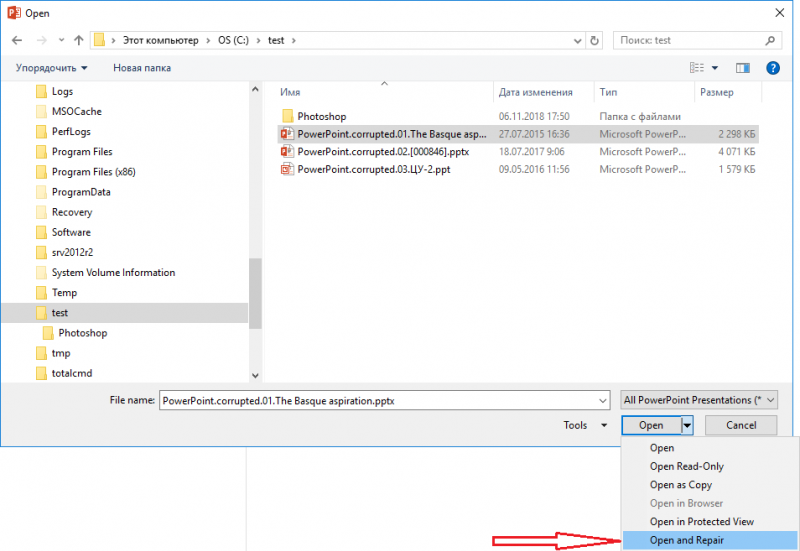
Pas de bol ? L'aide Microsoft suggère quelques solutions originales supplémentaires, comme essayer de copier les diapositives de votre fichier dans une nouvelle présentation. Pour ce faire, créez une présentation vierge - cliquez sur Créer une diapositive - Réutiliser les diapositives - dansla colonne qui apparaît à droite, cliquez sur Parcourir - Recherche de fichier et sélectionnez le fichier endommagé. Le but est de copier les diapositives de la présentation endommagée dans la nouvelle.
La seconde méthode est d'essayer d'ouvrir le fichier comme modèle. Les étapes sont similaires à la dernière fois : ouvrez une présentation vierge − dans l'onglet Conception, cliquez ensuite sur Thèmes − Recherche de thème − et essayez d'importer la présentation PowerPoint endommagée en tant que modèle.
Enfin, vous pouvez changer l’extension de fichier de votre fichier endommagé de .ppt en .rtf et tenter votre chance en utilisant Word. Vous perdrez sûrement des données, mais c'est toujours mieux que rien.
RIEN N'A FONCTIONNÉ ! QUE FAIRE ?
Si tous vous efforts ont été vains, il est temps de passer aux applications et services spécialisés. Bien sûr, vous auriez pu aller voir des professionnels dès le début : c'est la solution la plus simple et la plus sûre. Mais, c'est triste à dire, ce n'est pas gratuit. En fait, les informations sont la ressource la plus importante que nous ayons de nos jours : donc donner cinq ou dix dollars pour sauver un projet important n'est pas si mal.
Un des algorithmes les plus avancés pour récupérer les fichiers .ppt /.pptx est celui développé par File Master. Vous pouvez récupérer des fichiers directement sur leur site web, via l'interface Web (prix : 5 $ par fichier).
Trois étapes pour gagner : sur la page, cliquez sur le gros bouton orange Télécharger le fichier et démarrer la récupération - sélectionnez le fichier endommagé sur votre ordinateur, entrez votre e-mail , passez un captcha (c’est la partie la plus difficile J), attendez - admirez la prévisualisation, payez 5 $ et téléchargez les résultats . Fini.
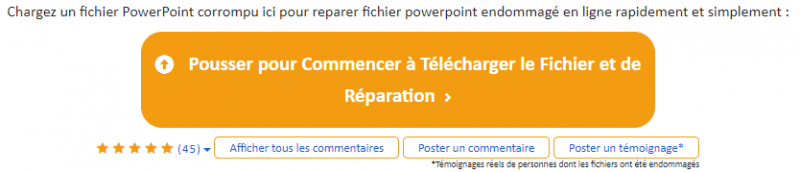
Ce service informe l'utilisateur en avance du nombre de pages et objets qu'il a réussi à récupérer − comme ça vous ne dépensez pas de l'argent pour rien. Et si l'architecture du fichier est complètement détruite − ce qui arrive surtout avec les fichiers *.ppt des vieilles versions de PowerPoint 98-2003 (arriérés !) − le programme intelligent reconnaîtra les fichiers (photos, vidéos, audio, tableaux électroniques) intégrés à la présentation et les sauvegardera dans un dossier séparé. Ça signifie que ça ne devrait pas être trop dur pour vous de refaire une présentation avec les fichiers récupérés.
Mais si vous avez besoin d'une solution de bureau complète pour Windows − particulièrement utile si vous avez de nombreux fichiers endommagés − alors je recommande très vivement l'outil de Recovery Toolbox. Une licence « Recovery Toolbox for PowerPoint » coûte 27 $, soit 25,39 € (HT), mais vous pouvez ensuite récupérer un nombre illimité de fichiers − et la confidentialité de vos données sera garantie.
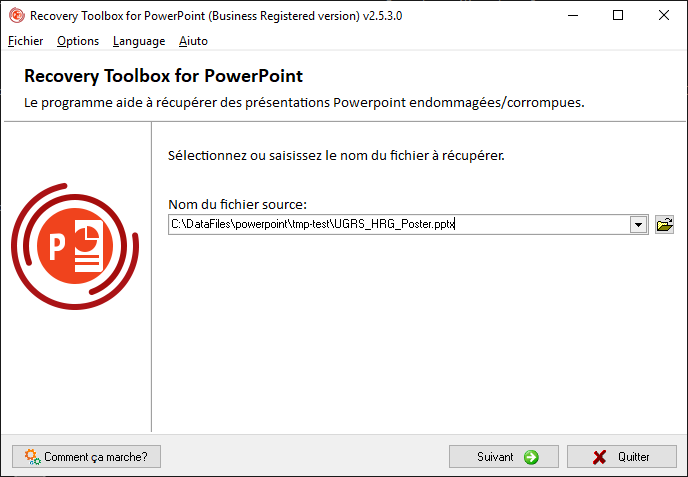
C'est un programme puissant avec une interface très simple : même votre grand-mère pourrait apprendre à s'en servir. Sérieusement, ne vous inquiétez pas. Cela ne nécessite aucune formation spéciale - Dieu nous en préserve !
Il n'y a pas de détails subtils ou de réglages compliqués : ouvrez Recovery Toolbox for PowerPoint − sélectionnez votre présentation endommagée − attendez − et sauvegardez les résultats. Et pas de pièges.
Comment récupérer une présentation PowerPoint
Si un fichier Microsoft PowerPoint ne s'ouvre pas, et les fonctions intégrées ne peuvent pas récupérer votre fichier PPTX/PPT, voici ce que vous devez faire :
- Téléchargez Recovery Toolbox for PowerPoint
- Installez et exécutez Recovery Toolbox for PowerPoint
- Sélectionnez votre fichier endommagé sur la première page du programme
- Cliquez sur Suivant
- Attendez que le fichier soit récupéré
- Cliquez sur Transférer
- Enregistrez votre présentation récupérée dans Microsoft PowerPoint
Contenu sponsorisé rédigé en partenariat avec Recovery ToolBox
Articles sur le même thème
-
![Quand la recherche Microsoft Office 365 s'effondre Quand la recherche Microsoft Office 365 s'effondre]()
Quand la recherche Microsoft Office 365 s'effondre
-
![Comment activer et utiliser l’historique du presse-papiers de Windows 10 ? Comment activer et utiliser l’historique du presse-papiers de Windows 10 ?]()
Comment activer et utiliser l’historique du presse-papiers de Windows 10 ?
-
![Obtenez Windows 10 pour 11 €, Office pour 23 € et des logiciels informatiques au meilleur prix. Obtenez Windows 10 pour 11 €, Office pour 23 € et des logiciels informatiques au meilleur prix.]()
Obtenez Windows 10 pour 11 €, Office pour 23 € et des logiciels informatiques au meilleur prix.
-
![Soldes d'été: Windows 10 (Authentique à vie) pour 12 € seulement, Office 2019 35 € seulement, et plus encore ! Soldes d'été: Windows 10 (Authentique à vie) pour 12 € seulement, Office 2019 35 € seulement, et plus encore !]()
Soldes d'été: Windows 10 (Authentique à vie) pour 12 € seulement, Office 2019 35 € seulement, et plus encore !








